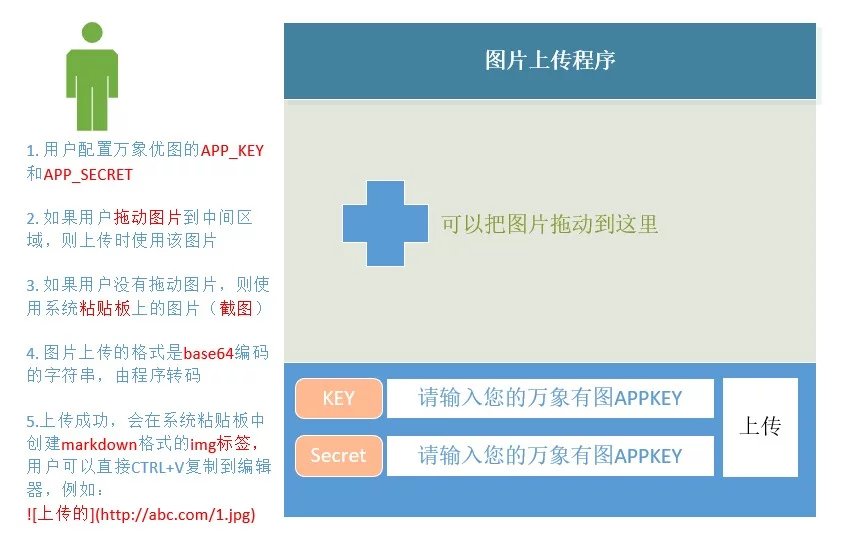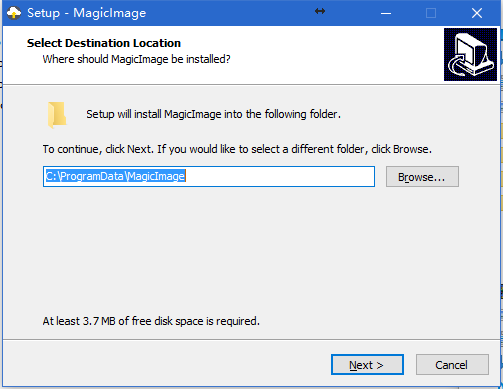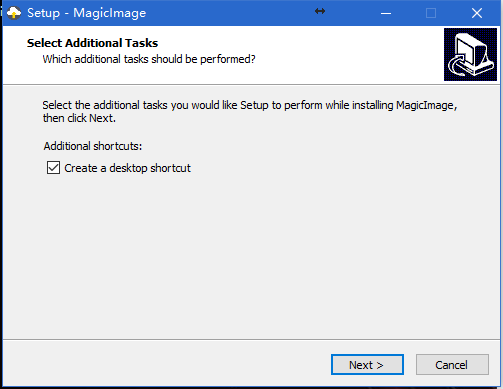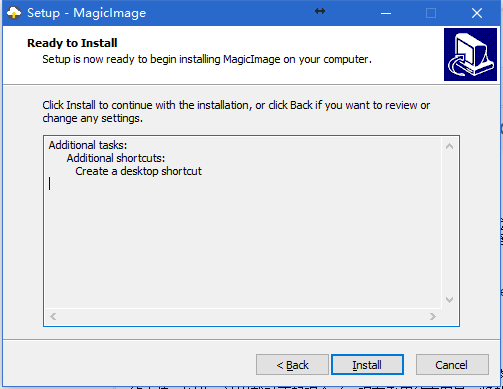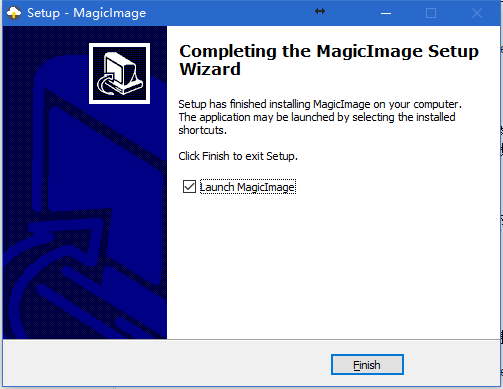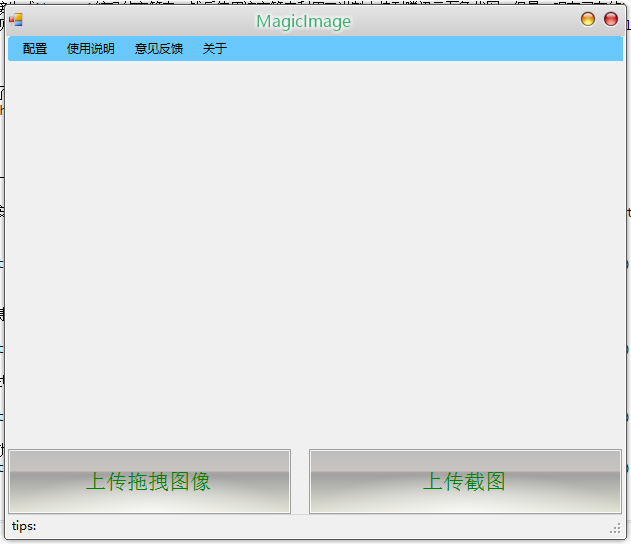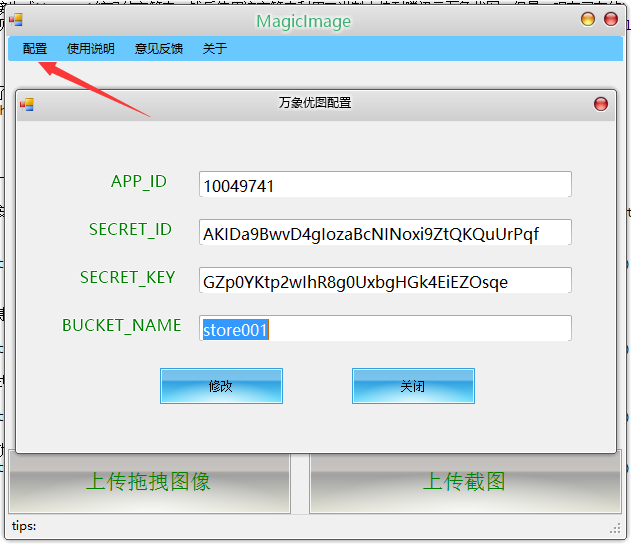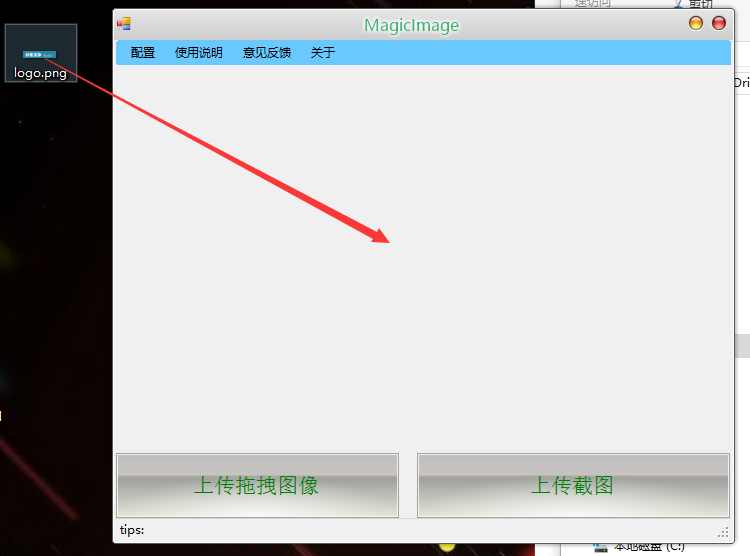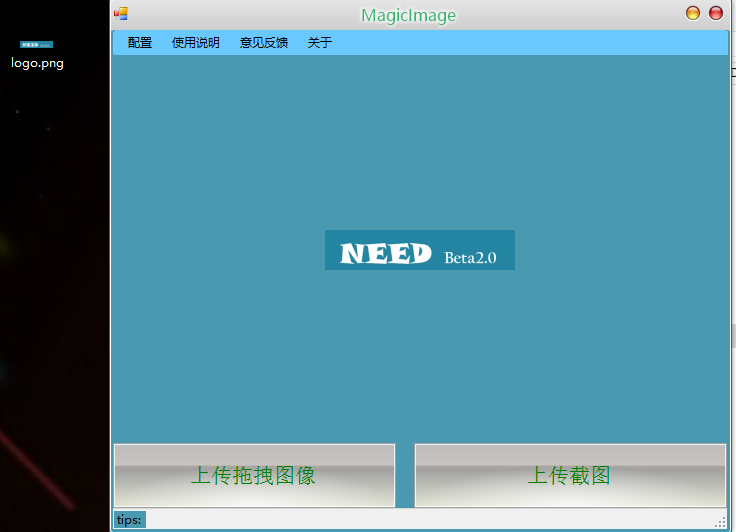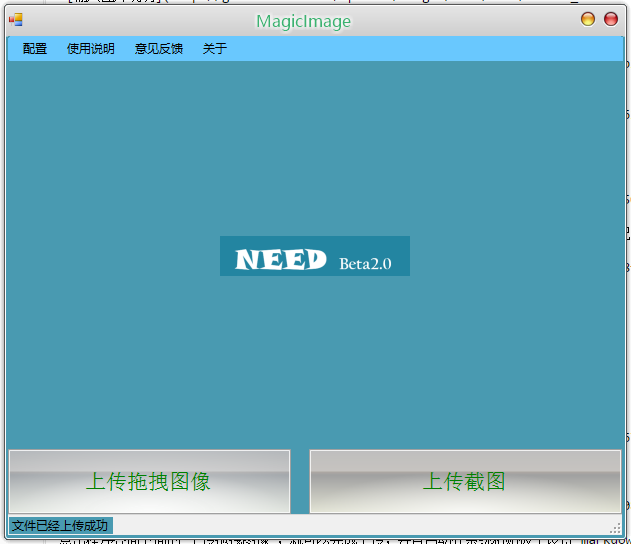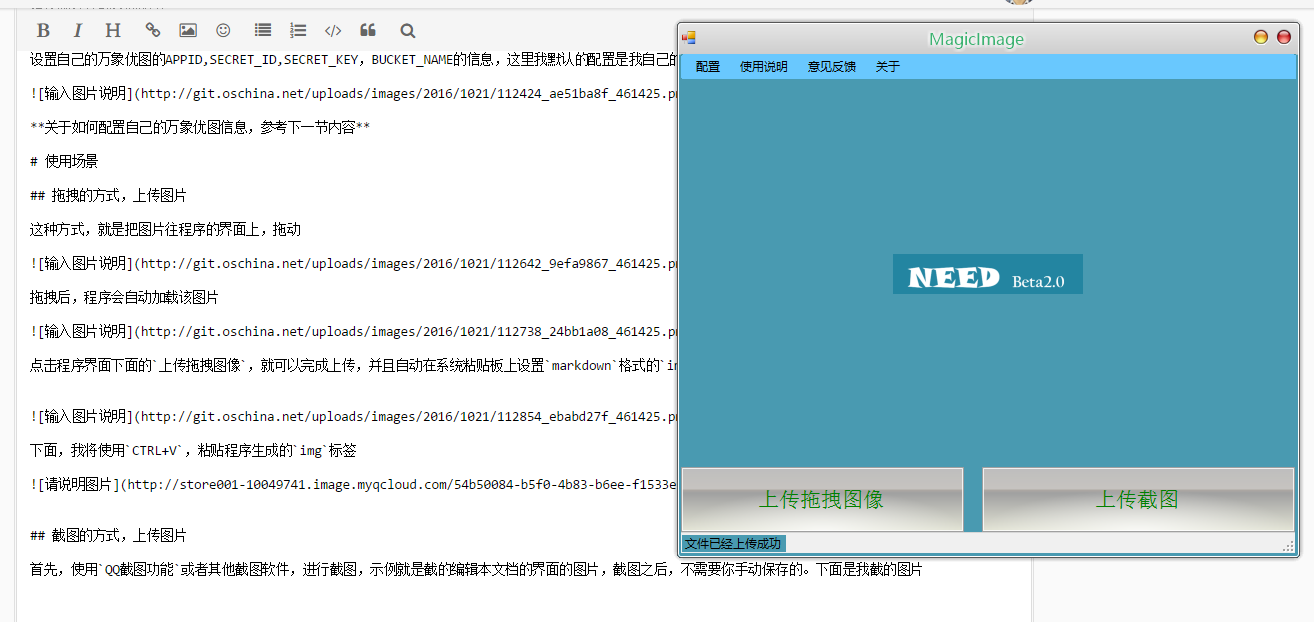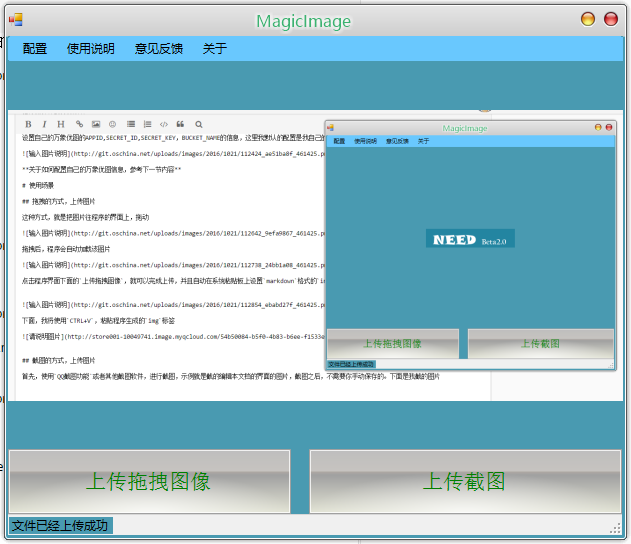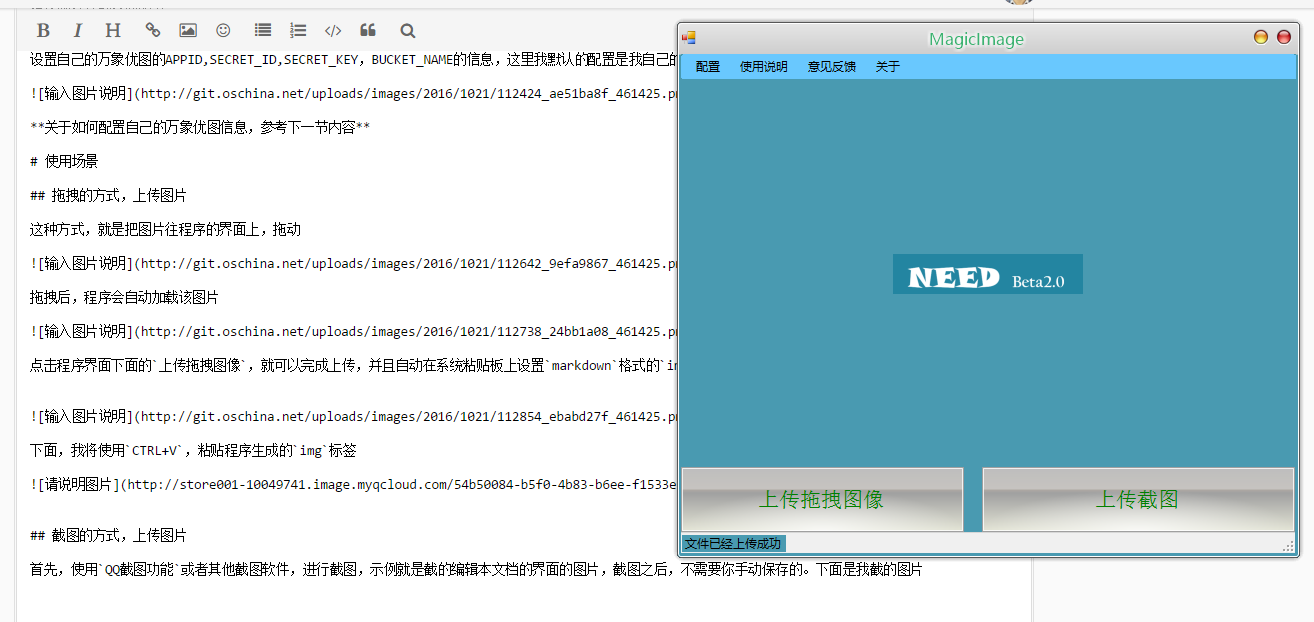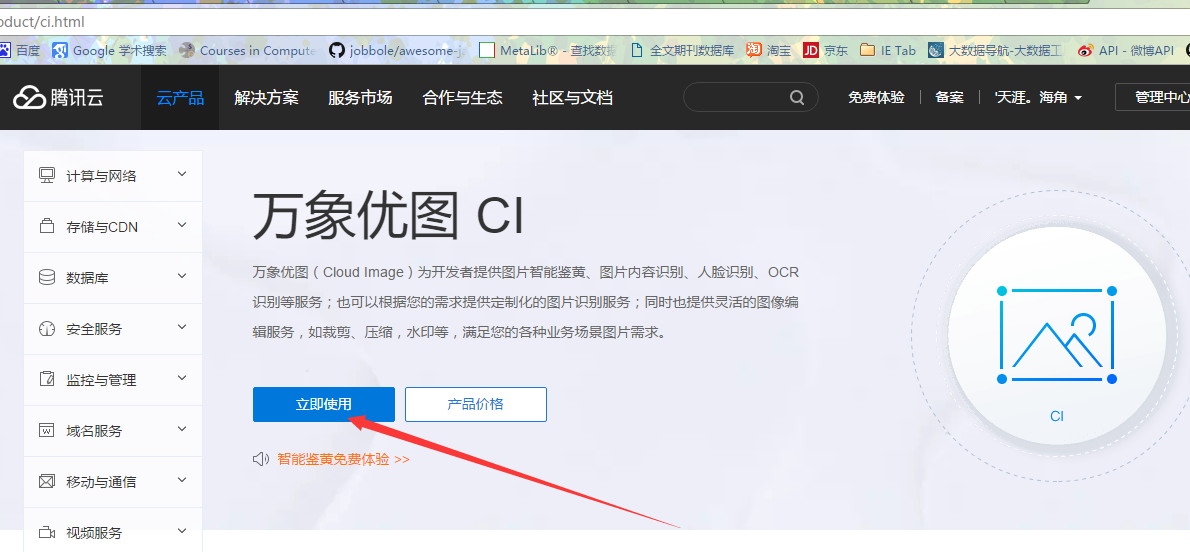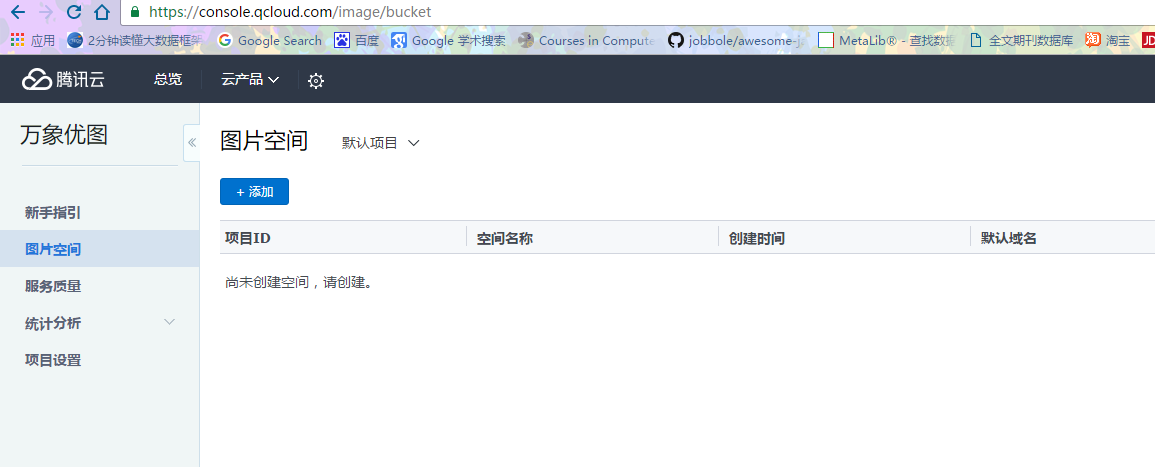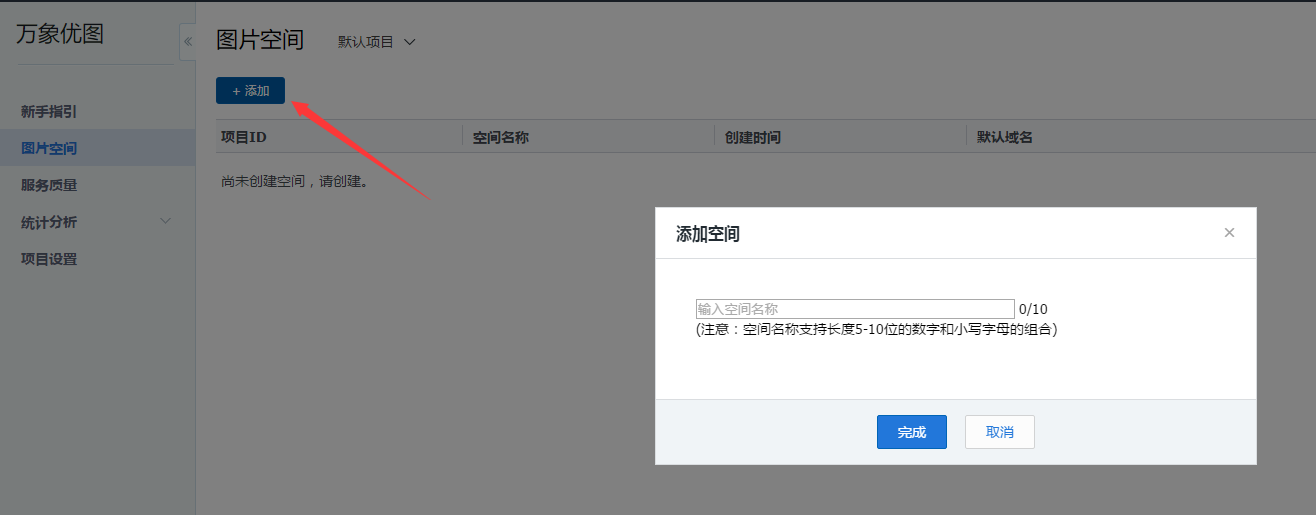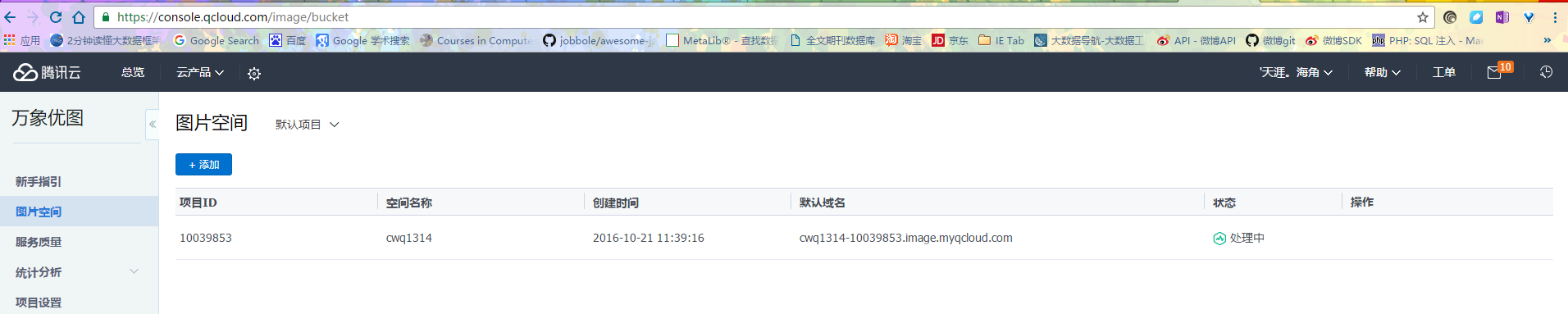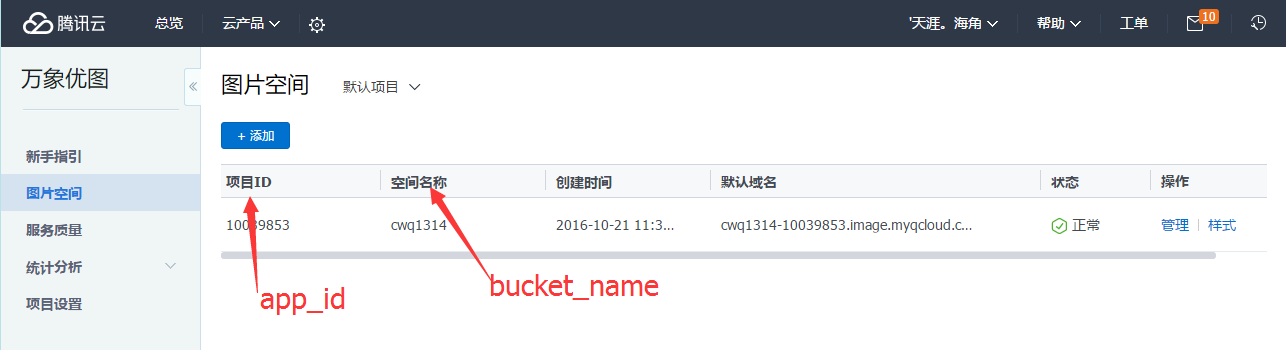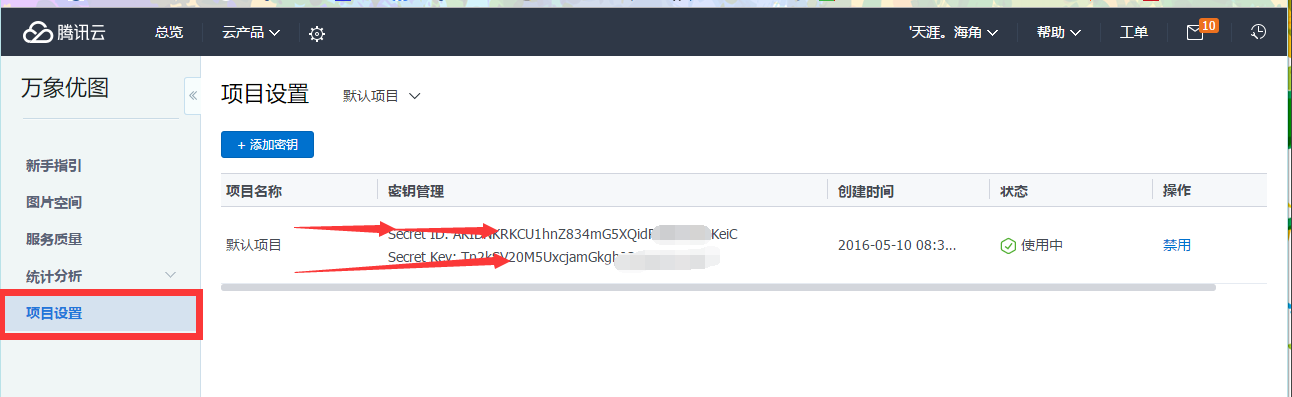10月20号晚上,准备写这么一个程序。
- 腾讯云万象优图每个账户提供50G的图片存储(支持黄图检测)
- 可以在截图之后,直接点击上传,自动将截图的程序上传到万象优图,不再有复杂的上传操作 3.也可以主动上传图片
如上图所说,本来想对截图直接生成base64编码的字符串,然后使用该字符串利用二进制上传到腾讯云万象优图。但是,现在已有的.net API不支持二进制文件的上传,因此,这里就对不起观众了。现在采用的方案是:将截图程序生成的截图(不需要保存)由程序在保存在程序的根目录下的uplaod文件夹下,然后再利用本地文件路径进行上传。
我已经将打包好的程序,放在了github的仓库上,下载地址为
安装过程比较简单,直接一步一步的上图片
第一步是选择安装路径,不要安装到C盘的其他目录,因为程序可能获取不到创建文件夹和文件的选项。程序默认的是C:\ProgramData\MagicImage路径,这个路径的开放程度比较高。
第二步是提示你要创建桌面快捷方式,最好是选择创建一下快捷方式,不然,不方便你使用啦
第三步是确认你的创建快捷方式的选项
第四步选择install,很快就创建完成了
程序刚打开的界面如下
设置自己的万象优图的APPID,SECRET_ID,SECRET_KEY,BUCKET_NAME的信息,这里我默认的配置是我自己的。
关于如何配置自己的万象优图信息,参考下一节内容
这种方式,就是把图片往程序的界面上,拖动
拖拽后,程序会自动加载该图片
点击程序界面下面的上传拖拽图像,就可以完成上传,并且自动在系统粘贴板上设置markdown格式的img标签
下面,我将使用CTRL+V,粘贴程序生成的img标签
首先,使用QQ截图功能或者其他截图软件,进行截图,示例就是截的编辑本文档的界面的图片,截图之后,不需要你手动保存的。下面是我截的图片
完成截图之后,回到程序界面,点击程序下面的上传截图按钮,
就可以完成上传,并且自动在系统粘贴板上设置markdown格式的img标签,下面,我将使用CTRL+V,粘贴程序生成的img标签
程序的使用就介绍到这里
首先登陆自己的万象优图https://www.qcloud.com/product/ci.html
选择立即使用,进行订购页面
选择图片空间
添加图片空间
等待系统进行处理
创建成功之后,查看自己的APPT_ID和BUCKET_NAME,如下图箭头和文字注释
已经有了APPT_ID和BUCKET_NAME,我们还需要SECRET_ID和SECRET_KEY,下图就是获取这两项的示例
有了这四个东西,就可以在程序的设置菜单中,将图片的仓库配置成你自己的了的,就可以尽情享受你的50G存储空间了。